Man kann Formulare erstellen, Formulare entwerfen oder Makros in Outlook schreiben. Sie können ein benutzerdefiniertes Formular erstellen, indem Sie Felder und Attribute hinzufügen und es auch teilen. Dies kann durch Aktivieren des Entwicklermodus erfolgen. Diese Funktion ist in Outlook standardmäßig deaktiviert. Um es zu verwenden, müssen einige Schritte befolgt werden. In diesem Artikel erfahren Sie, wie Sie den Entwicklermodus in Outlook aktivieren.
Aktivieren Sie den Entwicklermodus in Outlook.
Schritt 1: Öffnen Sie Microsoft Outlook und klicken Sie auf die Datei Tab

ANZEIGE
Schritt 2: Scrollen Sie nach unten und klicken Sie links auf Optionen
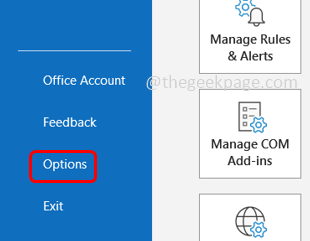
Schritt 3: Das Outlook-Optionsfenster wird geöffnet und klicken Sie mit der linken Maustaste auf Band anpassen
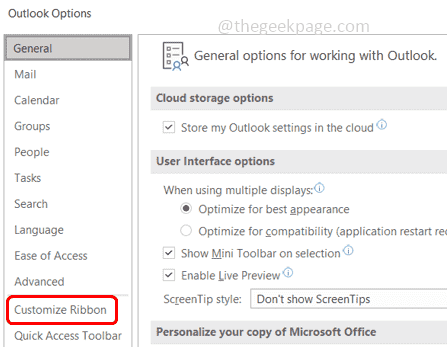
Schritt 4: Im Passen Sie das Band an Abschnitt aus der Dropdown-Auswahl Hauptregisterkarten
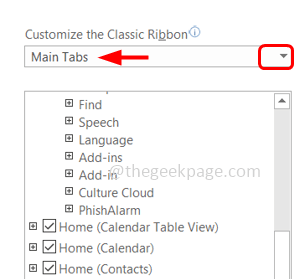
Schritt 5: Aktivieren Sie das Kontrollkästchen daneben Entwickler um den Entwicklermodus zu aktivieren und klicken Sie auf OK
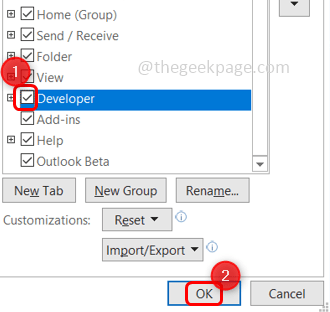
Schritt 6: Jetzt sehen Sie, dass die Registerkarte „Entwickler“ oben zum Outlook-Menüband hinzugefügt wurde.
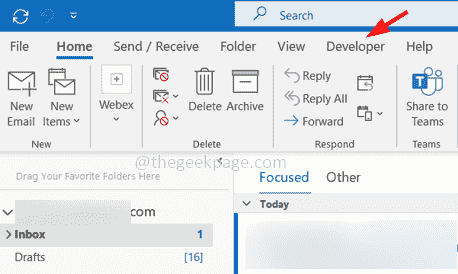
Schritt 7: Klicken Sie auf die Entwickler Registerkarte oben
Schritt 8: Hier gibt es verschiedene Optionen wie Formulare erstellen, Formulare entwerfen, Makros, Visual Basic usw. Sie können je nach Bedarf darauf klicken, um diese Optionen zu verwenden.
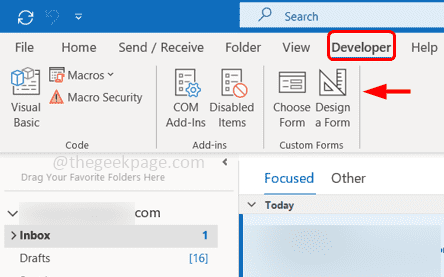
Schritt 9: Um den Entwicklermodus zu deaktivieren, deaktivieren die Entwickleroption, indem Sie auf das Kontrollkästchen klicken und auf klicken OK.
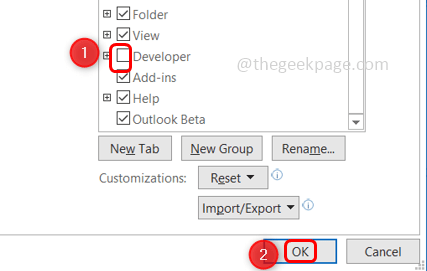
Schritt 1 - Laden Sie das Restoro PC Repair Tool hier herunter
Schritt 2 - Klicken Sie auf Scan starten, um alle PC-Probleme automatisch zu finden und zu beheben.
Das ist es! Ich hoffe, dieser Artikel ist hilfreich. Vielen Dank!!
![Outlook règle automatique ne fonctionne pas [6 Lösungen]](/f/2a4134c0dc00cf30416ba5796c82f090.jpg?width=300&height=460)

